SQL 配置重载
1. 自动重载
Leap 在工程启动时会读取资源根目录下的 /conf/sqls.xml 文件以及 /conf/sqls 目录下所有的 XML 文件作为 SQL 配置文件。
但是我们在开发调试的过程中有时候需要频繁地对 SQL 配置文件进行修改、删除、新建等等。
如果每次都要重新启动工程让 Leap 重新去加载配置的话,会极大地影响开发效率。
因此 Leap 对这个问题提供了解决方案:在工程启动的同时,启动监控线程去监控上面提到的 SQL 配置文件。
监控线程是默认自动启动的,不需要做额外配置。
2. 重载策略
监控线程启动之后,当我们在工程运行过程中更新了 SQL 配置文件,Leap 的重载策略有以下几种:
检测到新增的 SQL 配置文件,则加载进工程里,对于
key属性重复的<command>直接覆盖;检测到更新的 SQL 配置文件,也是加载进工程里,对于
key属性重复的<command>直接覆盖;检测到已有的 SQL 配置文件被删除,不执行任何动作。
3. 适用范围
这在前面也有提到,Leap 提供这个功能的目的是为了提供开发效率,因此这个功能推荐只在开发过程中使用。
从上面的重载策略也可以看到,Leap 对于动态加载进来的重复 key 的 SQL 都是采用直接覆盖的方式方便开发调试。
如果在正式环境上使用这个功能去直接替换 SQL 配置,将会有可能导致重复 key 的 SQL 等到下次服务器重启时才报错。
因此这一点需要开发人员注意,正式环境任何更新都需要重启服务器。
4. IDE 支持
由于不同的 IDE 部署 Web 服务器都有自己不同的策略,这有可能导致我们在工程中更新了 SQL 配置文件无法实时更新到工程部署路径下。
针对这一点,我们主要研究了当前比较流行的两款 IDE ,Eclipse 和 Intellij IDEA ,下面是针对这两款 IDE 进行设置使自动重载功能生效的具体步骤。
4.1. Eclipse 设置
使用 Eclipse 开发 Web 应用我们一般都会在 Servers 窗口中新建服务器实例,如下图是我们建好的服务器:

双击服务器打开详细设置界面:
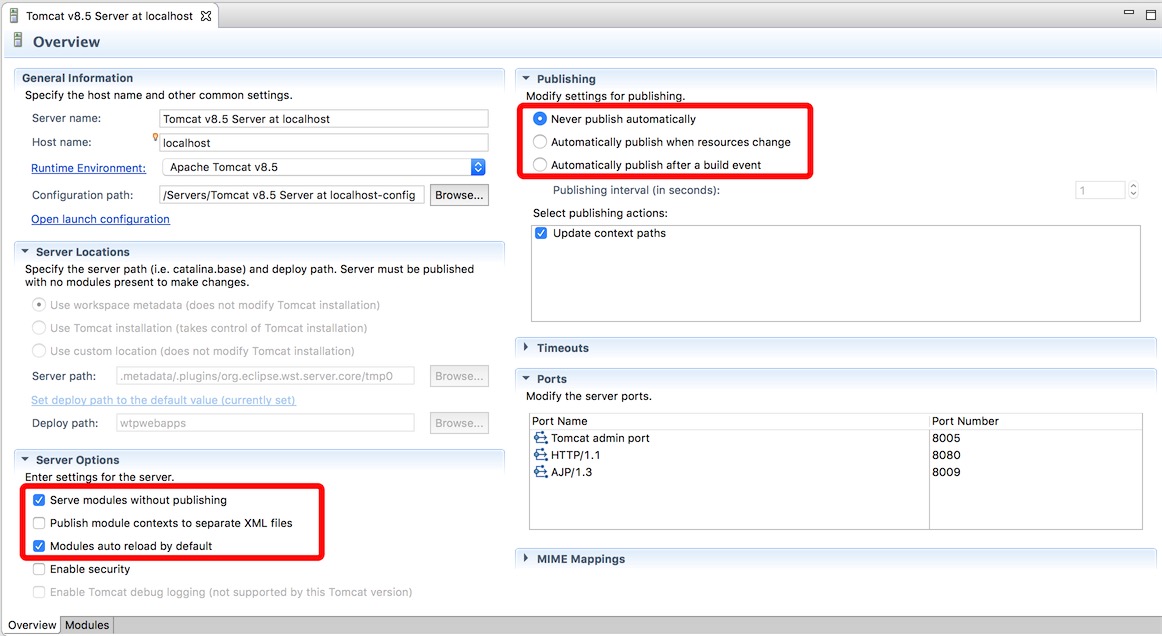
界面的左下角注意勾选上 Serve modules without publishing 。
因为在默认不勾选的情况下,Eclispe 会将工程部署到插件下的某个目录中,这样你在工程中做的改动在工程启动后都不会同步到部署目录中去。 当勾选上这个选项后,Eclispe 将会把工程的 target 目录作为部署目录,这个时候由于 Eclipse 的自动编译机制,它就会把工程中的改动实时编译到部署目录中。
然后我们需要在右边把热部署功能给关闭掉,不然每次更新配置文件都会造成 Tomcat 的热部署而重新启动工程。
然后切换到详细设置界面下面的 Modules 标签页,把对应应用的 Auto Reload 设置为 Disabled 。
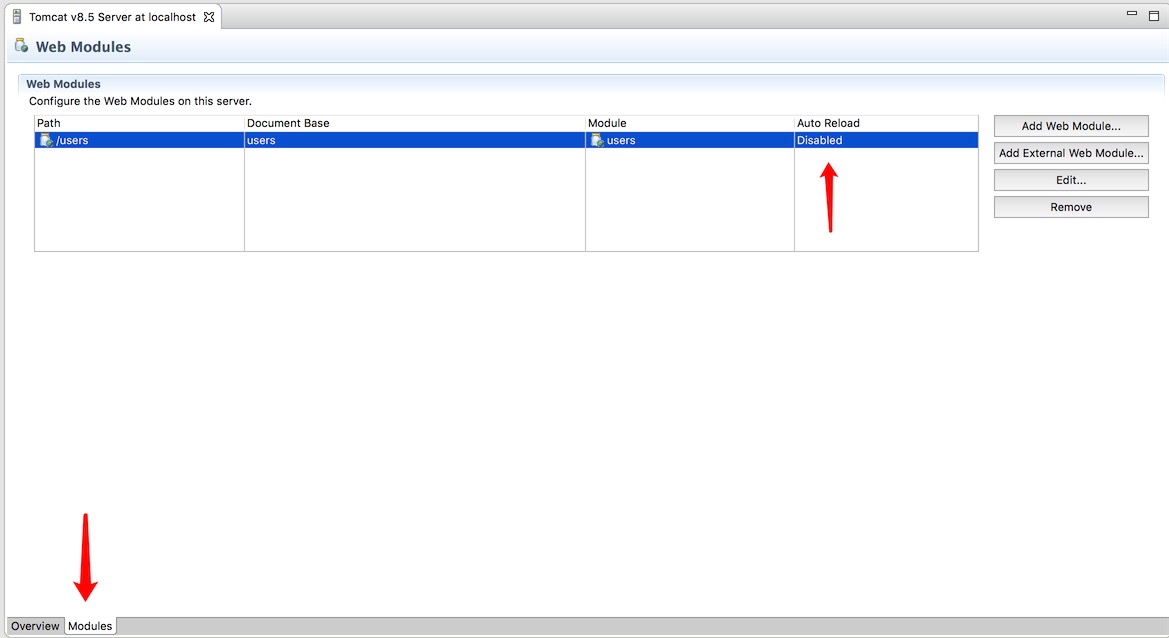
4.2. Intellij IDEA 设置
由于在 Intellij IDEA 的 Tomcat Server 运行配置中没能找到配置去更改工程的部署目录,因此暂时没法提供基于 Tomcat Server 运行配置的解决方案。
运行配置中有两项是关于重新加载类和资源文件的,但是经测试之后发现只能重新加载类,资源文件的更新还是没有反应。
不过我们可以借助 maven 插件 jetty 来做到这一点,因为 jetty 启动的默认部署目录就是 target 目录。
而且在 IDEA 中配置 jetty 启动工程也支持断点调试等功能,并不会影响到 IDEA 的各种开发支持。
首先我们需要在项目的 pom.xml 文件中配置工程支持 jetty 启动。
我们添加如下插件依赖:
<build>
<plugins>
<plugin>
<groupId>org.eclipse.jetty</groupId>
<artifactId>jetty-maven-plugin</artifactId>
<version>9.4.5.v20170502</version>
</plugin>
</plugins>
</build>
然后在 IDEA 主界面点击菜单栏上的 Run,在下拉菜单中选择 Edit Configurations...,此时会弹出一个新窗口。
点击窗口左上角的加号 + ,在下拉列表中选择 maven,即创建一个新的 maven 运行配置。此时界面如下:
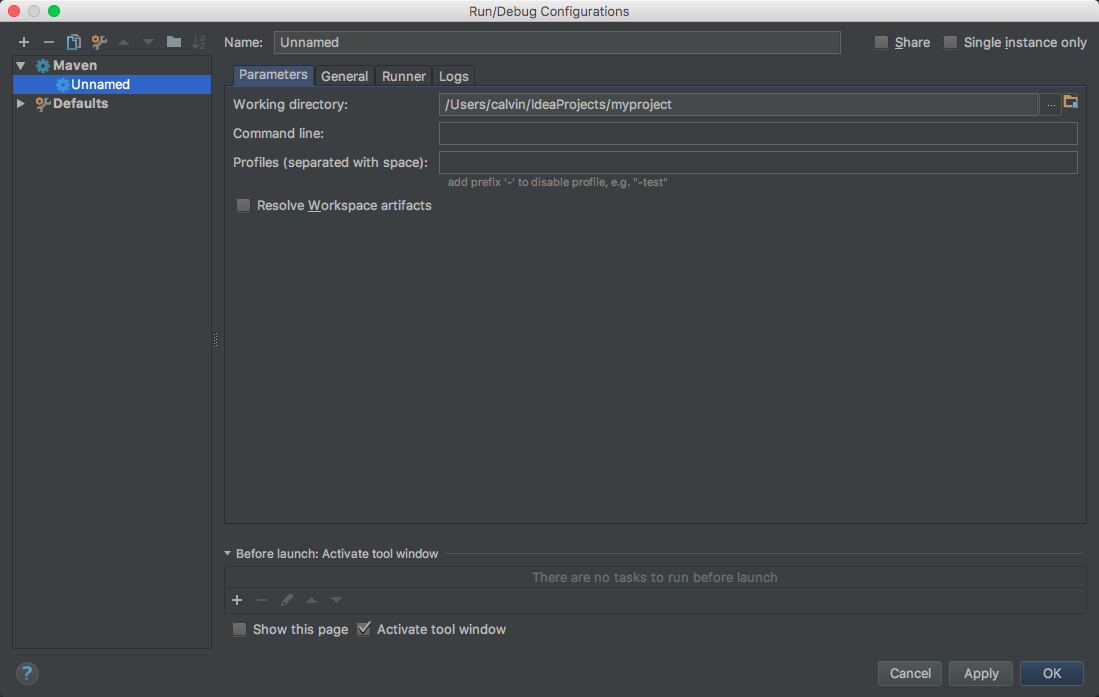
我们填写界面上的以下配置:
Name:给这个运行配置起个名字,方便以后运行和调试,我们这里就叫
jetty run吧。Working directory:设置命令的作用目录,一般默认当前项目根目录即可。
Command line:填写
clean:clean jetty:run,这里先清理目录,然后指定使用 jetty 运行我们的项目。Resolve Workspace artifacts:勾选。当项目结构为多模块工程时这里必须勾选上。
点击确定之后就配置完成了。
现在我们可以在主界面右上角看见我们刚刚创建的运行配置,如下图:

以后在开发过程中我们就可以直接在这里点击运行或调试运行。
以这种方式运行的工程的部署目录是在工程的 target 目录下,但是由于 IDEA 不像 Eclipase 会自动编译,因此对工程做了改动需要手动点击 Build Project 才会更新到部署目录。